Advertentie
 Ik heb een heleboel oude machines met Windows 2000 en Windows XP erop. Sommigen van hen zijn niet eens zo oud of traag. Ik zie veel Pentium 4-machines in het peloton, dus ik wil er een van hergebruiken als een muziekjukebox. Met een jukebox ben ik opgegroeid in onze biljartzaal en recreatieruimtes. De nieuwere hebben cd's en de oudere hebben platen afgespeeld. Die van ons gaat mp3's afspelen. Ben je enthousiast om je muziekjukebox te bouwen? Ik ben!
Ik heb een heleboel oude machines met Windows 2000 en Windows XP erop. Sommigen van hen zijn niet eens zo oud of traag. Ik zie veel Pentium 4-machines in het peloton, dus ik wil er een van hergebruiken als een muziekjukebox. Met een jukebox ben ik opgegroeid in onze biljartzaal en recreatieruimtes. De nieuwere hebben cd's en de oudere hebben platen afgespeeld. Die van ons gaat mp3's afspelen. Ben je enthousiast om je muziekjukebox te bouwen? Ik ben!
Begin door verder te bladeren naar hier en klik vervolgens op de downloadlink aan de linkerkant. U moet beide bestanden downloaden. Zowel de ondersteuningsbestanden als de applicatie. De ondersteuningsbestanden installeren het framework voor de applicatie. Installeer de MSI vanaf de eerste download en extraheer de bestanden van de tweede download ergens waar u ze kunt vinden.
Nadat u deze stappen hebt voltooid, voert u het UncleT's Jukebox.exe-bestand uit in de hoofdmap van de map waarnaar u de bestanden hebt uitgepakt.

Nadat het laden is voltooid, ziet u het eerste jukebox-scherm als volgt:
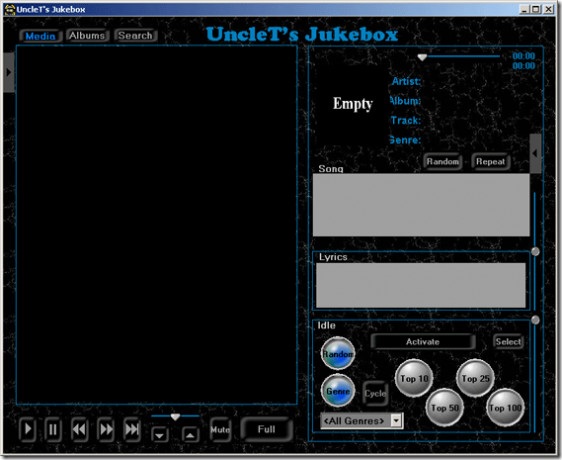
Het slechte van de applicatie is dat je je muziekbestanden moet instellen zoals ze dat willen. Elke artiest moet zijn eigen directory hebben. Elk album dat aan een artiest is gekoppeld, moet worden vermeld als een submap in de artiestenmap. De songbestanden van een album moeten worden vermeld als bestandsnamen in de albumdirectory.
Geldige mediabestanden zijn onder meer:
AUDIO-bestanden: MP3 WMA
VIDEO-bestanden: MPG MPEG AVI WMV ASF FLV, CDG
IMAGE-bestanden: JPG, GIF, BMP, JPEG, ICO
LYRIC-bestanden: TXT
Voor een oudere machine wil je misschien geen videobestanden erin gooien, maar als je machine het op alle mogelijke manieren aankan, probeer het dan.
Vervolgens moeten we de applicatie laten zien waar de muziekdirectory zich bevindt. Klik hiervoor op de pijl in de volgende opname om uw opties te activeren:
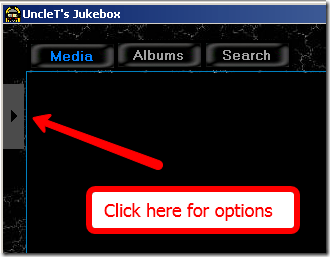
Dat zal dit paneel uitschuiven:
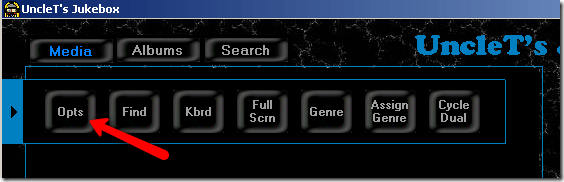
Druk op de OPTS-knop voor opties. Je krijgt dan dit scherm te zien:

Navigeer naar uw muziekdirectory die is ingesteld zoals we hierboven zeiden. Raak dan pad toevoegen. Daarna moet u op klikken Albumlijst bijwerken. Het zal zijn ding doen en je muziek binnenhalen. Klik Uitgang als je klaar bent. Houd er echter rekening mee dat als uw nummers niet met cijfers beginnen, u dit moet doen:
De software gaat er standaard van uit dat de bestandsnaam van elk nummer wordt voorafgegaan door unieke cijfers voor het nummer. Als uw songbestandsnamen niet beginnen met tracknummercijfers, worden er geen "geldige" songbestanden gevonden. Als dit het geval is, ga dan gewoon naar het menu Opties en selecteer onder het gedeelte "Diversen (Pagina1)" "Wijs nummers toe aan alle songtracks" en laad vervolgens uw bibliotheek opnieuw. Dit informeert de software dat de songbestandsnamen GEEN tracknummers bevatten en dat de software tracknummers moet toewijzen aan elk geldig gevonden songbestand.
Nadat je alles hebt voltooid, zie je je muziekbibliotheek. Let op: dit is niet mijn bibliotheek en ik ben geen fan van countrymuziek !!

De knoppen spreken voor zich. Om dit volledige scherm te starten, gaat u gewoon naar uw menu en kiest u volledig scherm. Je hebt nu een speciale Juke Box van een oude computer. Goed gedaan! En als het snel genoeg is, kun je muziekvideo's bekijken en ook naar songteksten kijken.
U kunt uw muziek doorzoeken, afspeellijsten maken, het systeem gebruiken met een touchscreen en nog veel meer. Dit lijkt boordevol opties te zitten. Het kost wat tijd om je bibliotheek op te zetten, maar als je klaar bent is het zeker de moeite waard!
Gebruik je andere muziek jukebox-software? Laat ons je muziekinstellingen weten in de comments!
Karl L. Gechlik hier van AskTheAdmin.com die een wekelijkse gastblogspot doet voor onze nieuw gevonden vrienden op MakeUseOf.com. Ik leid mijn eigen adviesbureau, beheer AskTheAdmin.com en werk een volledige 9 tot 5 baan op Wall Street als systeembeheerder.
